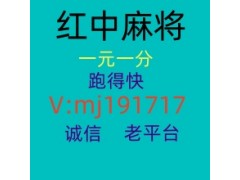上一篇文章中我們講到了EAN-14條碼的其中一種表現形式(條碼下方顯示(01)+14位數據)制作方法,今天我們來說下中瑯條碼打印軟件中EAN-14條碼的另外一種表現形式——條碼下方只顯示14位數據(不帶應用標識符01)的EAN-14條碼制作方法。
1. 想要批量制作不帶應用標識符(01)的EAN1-14條碼,那么數據庫中數據需要是14位的,其中最后一位是校驗位,數據如下:

2. 打開中瑯條碼打印軟件,根據打印機中的實際紙張設置紙張尺寸和布局,紙張我們這里設置為總寬度為106mm,高度為40mm的雙排標簽紙。

3. 將保存有EAN-14條碼數據的Excel表導入到軟件中,具體導入方法可以參考《中瑯條碼打印軟件數據庫連接詳解》,這里不再詳述。

4. 制作EAN-14條碼 點擊軟件左側的“繪制一維條碼”圖標,在白色畫布上繪制一個條形碼,雙擊繪制的條形碼,在圖形屬性-數據源中點擊數據對象下面的“編輯”按鈕,在打開的窗口中選擇“數據庫導入”數據類型,連接就是上面導入的Excel表,字段選擇“A”。

切換到“條碼”選項卡,選擇條碼類型為“EAN 14”。

切換到“文字”選項卡,設置條碼文字位置為“無”,將條碼下面的數據隱藏了。

切換到“基本”選項卡,記下名稱后面的“圖形ID”,這里圖形ID為1。

5. 制作不帶應用標識符(01)的EAN1-14條碼 點擊軟件左側的“繪制普通文本”按鈕,在條碼下方繪制一個普通文本,雙擊繪制的普通文本,在圖形屬性-數據源中點擊數據對象下面的“編輯”按鈕,在打開的窗口中選擇“數據引用”數據類型,下面的引用數據對象id設置為1,就將條碼數據引用過來了。


6. 我們可以看到通過上面的方法制作的EAN-14條碼,條碼下方只顯示了14位數據,不顯示應用標識符(01),但是用掃描軟件掃描,我們會發現掃描出來的結果是16位的。
7. 然后結合軟件頂部的“文本居中”,“垂直居中對齊”小工具,將文本內容與條碼黑白條垂直居中顯示。

8. 點擊軟件頂部的“打印預覽”按鈕,翻頁查看批量生成的EAN-14條碼,預覽無誤就可以直接連接打印機打印或者是輸出PDF文檔、圖片、TIF文檔了。

以上就是中瑯條碼打印軟件中制作不帶應用標識符(01)的EAN-14條碼操作方法,還是很簡單的。本文中我們是導入的是Excel表數據進行批量制作的EAN-14條碼,在實際制作過程中,還可以導入TXT文本、MySQL、SQL Server等數據庫進行批量制作EAN-14條碼。
以上就是關于條碼打印軟件中制作不帶應用標識符(01)的EAN1-14條碼全部的內容,關注我們,帶您了解更多相關內容。
特別提示:本信息由相關用戶自行提供,真實性未證實,僅供參考。請謹慎采用,風險自負。